Cómo Poner Spotify como Reproductor Predeterminado en iPhone 15
En el mundo de la música en streaming, Spotify se ha convertido en un nombre familiar, conocido por su amplia biblioteca y su interfaz fácil de usar. Pero, ¿qué pasa si estás cansado del reproductor de música por defecto de Apple y quieres cambiar a Spotify como aplicación de música en tu iPhone 15? Pues estás de suerte. En esta guía, te guiaremos a través del proceso para cambiar la aplicación de música predeterminada en iPhone y convertir Spotify en tu reproductor de música predeterminado en tu iPhone 15, para que puedas disfrutar de tus canciones favoritas sin problemas.
Parte 1. Cómo Cambiar el Reproductor de Música por Defecto del iPhone a Spotify, Pandora y más?
Hay varias alternativas a la aplicación Apple Music para el iPhone 15, pero técnicamente Apple no permite cambiar el reproductor de música predeterminado. Por suerte, en iOS 14.5 o posterior, puedes usar Siri para elegir una app diferente para reproducir música. Por ejemplo, puedes pedirle a Siri que reproduzca una canción y elegir una app diferente de la lista que aparece.
1. Pídeselo a Siri: Di "Oye Siri" o mantén pulsado el botón lateral de tu iPhone 15 para iniciar Siri. Pide una canción: Puedes ordenar a Siri que reproduzca la música que quieras. Dile a Siri: "Oye Siri, reproduce 'Bohemian Rhapsody' de Queen".

- 2.Elige tu aplicación: Una vez que Siri procese tu solicitud, mostrará una lista de aplicaciones de música disponibles en tu dispositivo. Verás opciones como Apple Music, Spotify o Pandora, entre otras.
- 3.Selecciona Spotify: Toca el icono de Spotify para establecerlo como reproductor de música predeterminado. Siri reproducirá la canción solicitada a través de Spotify.
4.Da permiso a Siri: Si Siri te pide permiso para acceder a los datos de tu aplicación de música, apruébalo diciendo "Sí" o tocando Sí en la indicación.

5.Reproducir música: Siri empezará a reproducir la canción que hayas solicitado o, si acabas de elegir "música", lo último que estabas escuchando.

Parte 2. ¿Qué Ocurre Cuando Cambias el Reproductor de Música Predeterminado del iPhone?
Ahora que has conseguido que Spotify sea tu reproductor de música predeterminado, te estarás preguntando qué cambios supone esto para la experiencia musical de tu iPhone 15. Echemos un vistazo más de cerca:
- Sin privilegios especiales: Es esencial tener en cuenta que establecer un reproductor de música por defecto no proporciona a la aplicación que elijas ningún permiso adicional ni acceso a la información almacenada en tu dispositivo. Básicamente indica que si le pides a Siri que reproduzca música sin indicar qué aplicación quieres usar, Siri utilizará el reproductor de música que hayas seleccionado como opción predeterminada, que en este caso es Spotify...
- Integración perfecta: Cambiar a Spotify como reproductor predeterminado no interrumpirá tu experiencia musical. Podrás seguir utilizando los comandos de voz de Siri para controlar la reproducción, saltar pistas y ajustar el volumen, igual que harías con la aplicación predeterminada Apple Music.
- Diversidad de aplicaciones: Al cambiar tu reproductor de música predeterminado, ganas flexibilidad para explorar diferentes aplicaciones de música sin necesidad de cambiar la configuración continuamente. Si decides volver a Apple Music o probar Pandora, puedes hacerlo fácilmente.
Puedes hacer que Spotify sea el reproductor de música predeterminado de tu dispositivo, pero debes saber que Apple no proporciona a las aplicaciones de terceros el mismo acceso a las funciones y ajustes que a las suyas propias. Debido a esta restricción, es posible que Siri favorezca el uso de Apple Music por encima de otras opciones, como reproducir una canción de tu colección.
Parte 3. ¿Por Qué Siri no Me Ofrece una Lista de Aplicaciones de Reproducción de Música?
Si has intentado que Spotify sea tu reproductor de música predeterminado con Siri y te has dado cuenta de que no te ofrece una lista de aplicaciones de reproducción de música, no te preocupes; podría haber una razón válida detrás de ello. El comportamiento de Siri puede variar en función de tus patrones de uso y de las aplicaciones con las que hayas interactuado en el pasado. Estos son algunos de los factores que podrían explicar por qué Siri no te ofrece una lista de aplicaciones de reproducción de música:
- Siri aprende lo que te gusta: Siri está hecho para adaptarse a tus hábitos y gustos. Si usas mucho Siri con Spotify, Siri puede darse cuenta de que Spotify es tu forma favorita de reproducir música. En este caso, es posible que Siri no te ofrezca una lista de aplicaciones de música, sino que utilice Spotify para reproducir las canciones que quieras.
- Ayuda para aplicaciones: esta función no funcionará en algunas aplicaciones de música que aún no han añadido compatibilidad con Siri, como SoundCloud y Bandcamp. Es más probable que Siri funcione bien con apps conocidas como Apple Podcasts, Pandora, Dark Noise, Spotify, iHeartRadio y TuneIn Radio porque ya funcionan bien juntas.
Conclusión
¡Cambiar tu reproductor de música por defecto es así de sencillo! Ahora puedes disfrutar de tu música en Spotify sin la molestia de seleccionarla manualmente cada vez que le pides a Siri que reproduzca una canción.




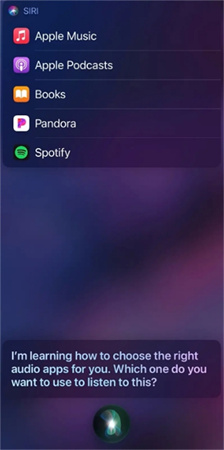
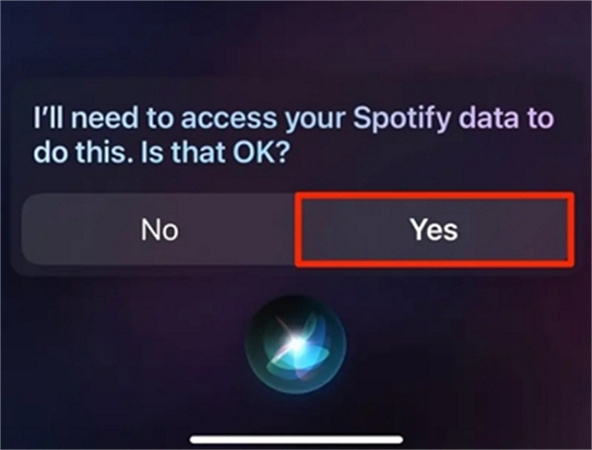
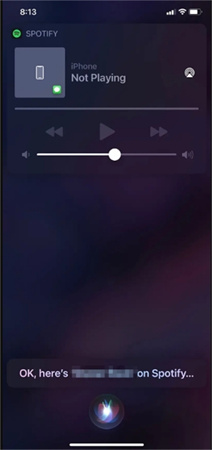





 HitPaw Edimakor
HitPaw Edimakor




Compartir este artículo:
Valorar este producto:
Juan Mario
Redactor jefe
Trabajo como autónomo desde hace más de cinco años. He publicado contenido sobre edición de video, edición de fotos, conversión de video y películas en varios sitios web.
Más ArtículosDejar un comentario
Introduce tu opinión sobre los artículos de HitPaw